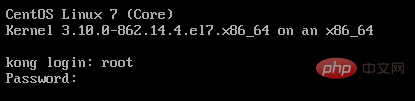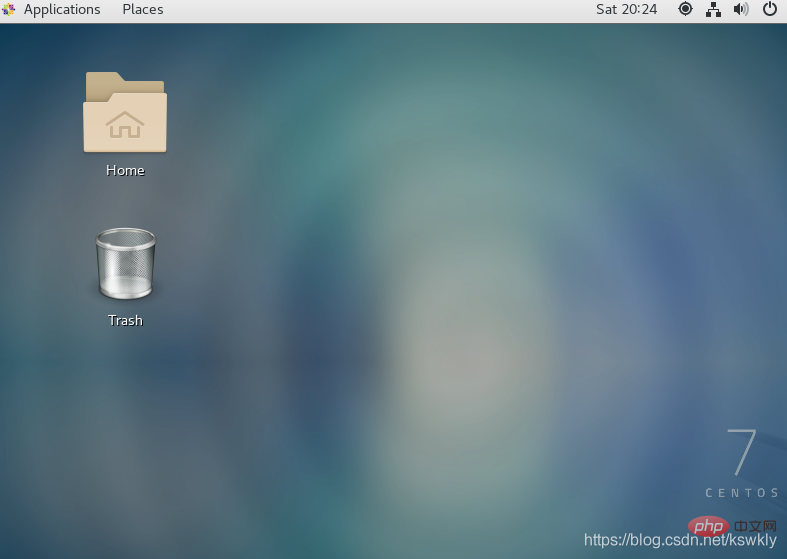Heim >Betrieb und Instandhaltung >CentOS >So starten und wechseln Sie die grafische Oberfläche in Centos7
So starten und wechseln Sie die grafische Oberfläche in Centos7
- 藏色散人nach vorne
- 2020-10-09 14:59:2217103Durchsuche
In der Kolumne Centos-Einführungs-Tutorial erfahren Sie, wie Sie die grafische Benutzeroberfläche von Centos7 starten und wechseln. Ich hoffe, dass es für Freunde in Not hilfreich ist!

Installieren Sie die grafische Oberfläche
Die grafische Oberfläche wird nicht standardmäßig installiert, daher müssen Sie sie manuell installieren:
- Öffnen Sie das System und geben Sie es ein Als Root

- Installiere Worte. Installieren Sie dann die grafische Schnittstellensoftware GNOME (GNOME Desktop) mit dem folgenden Befehl:
yum groupinstall "X Window System"
- Da diese Softwaregruppe viel größer ist als die erste (mit etwa 800 Softwareprogrammen), wird der Installationsprozess langsamer sein. Wenn die Installation abgeschlossen ist, wird „Abgeschlossen“ angezeigt! Worte.
-
Starten Sie die grafische Oberfläche nach dem Hochfahren
- Geben Sie abschließend den folgenden Befehl ein, um die Boot-Grafikschnittstelle festzulegen: Schnittstelle
- Grafik zu DOS: Strg+Alt+F2
- DOS zu Grafik: Startx eingeben oder
Geben Sie den Befehl init 5 ein, um zur grafischen Oberfläche zu wechseln.
Das obige ist der detaillierte Inhalt vonSo starten und wechseln Sie die grafische Oberfläche in Centos7. Für weitere Informationen folgen Sie bitte anderen verwandten Artikeln auf der PHP chinesischen Website!
Stellungnahme:
Dieser Artikel ist reproduziert unter:csdn.net. Bei Verstößen wenden Sie sich bitte an admin@php.cn löschen